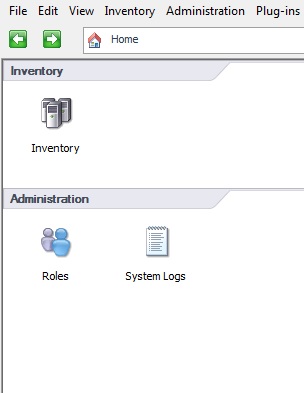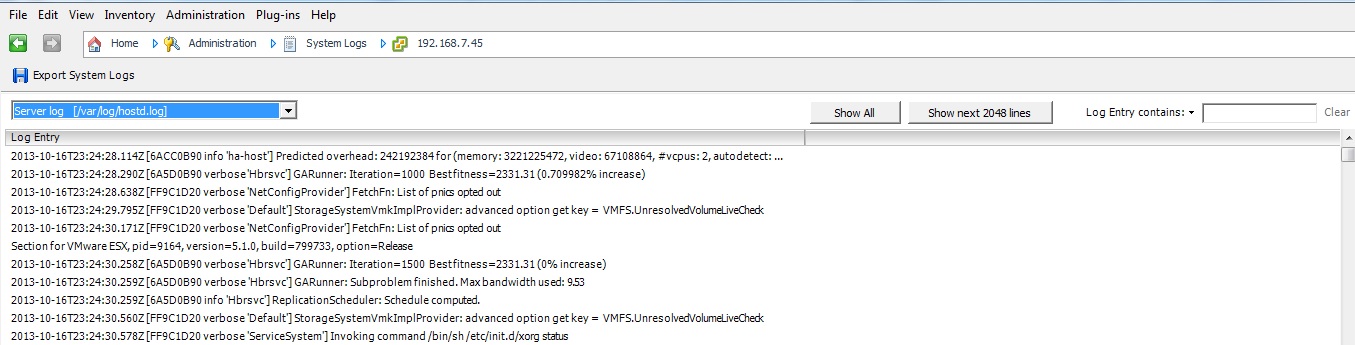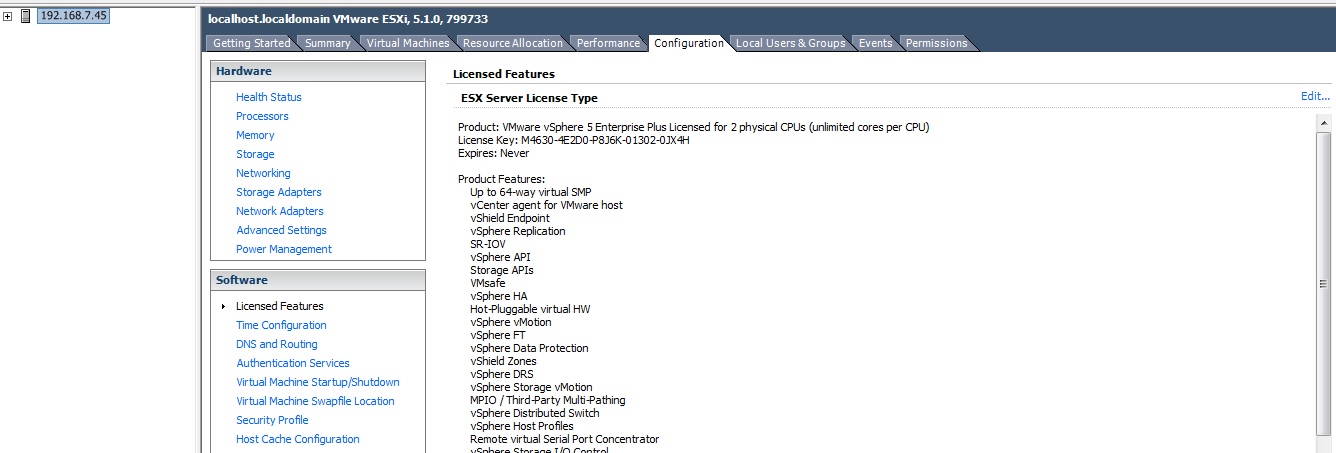Antes de continuar, leia a parte 1, parte 2, parte 3, parte 4 e parte 5!
Visualizando Logs
Para visualizar os logs do sistema ESXi, clique em System Logs na aba principal do vSphere Client.
O ESXI possui dois arquivos de log que são o hostd.log e vmkernel.log. Esses arquivos de log contém entradas feitas enquanto o sistema foi instalado e armazena também informações enquanto o mesmo fica em funcionamento.
O conteúdo dos arquivos de log são especialmente úteis para o suporte VMware. Ao trabalhar em um problema com o suporte, você deve fornecer os arquivos de log do seu host. O vSphere Client permite exportar os logs do sistema para um arquivo compactado no desktop. Para exportar os logs do sistema, clique em Export System Logs.
O vSphere 5.x adicionou várias melhorias para o registro de logs do sistema. Todas as mensagens agora são geradas pelo syslog e as mesmas podem ser registradas em qualquer servidor local, remoto ou em ambos. Um determinado servidor pode registrar mensagens de mais de um host e estas podem ser registradas remotamente através de Secure Sockets Layer (SSL) ou conexões TCP.
O syslog vSphere está disponível como um plug-in opcional para vCenter Server em execução no Windows. No vCenter Server Virtual applience, o registro é feito usando a facilidade do syslogn nativa. Com vSphere 5.x registrar logs de diferentes fontes pode ser configurado para entrar em diferentes arquivos, gerando assim, uma maior comodidade. A configuração de logs também pode ser feita usando o ESXI através da linha de comando.
Visualizando recursos licenciados
Para atribuir uma chave de licença válida para o seu host ESXi, clique no link Licensed Features. O painel Recursos Licenciados mostra o tipo de licença e que produto e características que você tem atualmente.
Antes de adquirir e ativar licenças para ESXI, você pode instalar o software e executá-lo no modo de avaliação. O modo de avaliação destina-se a demonstrar o software e avaliar sua funcionalidade. Durante o período de avaliação, o software fica totalmente operacional usando todas as suas features.
O período de avaliação é de 60 dias a partir do momento que você instala o ESXI. Durante este período, o software avisa o tempo restante até o vencimento. O período de avaliação não pode ser pausado ou reiniciado. Após expirar o período, você não será mais capaz de executar algumas operações no vCenter Server ou no ESXi. Por exemplo, você não pode ligar ou reiniciar suas máquinas virtuais. Além disso, todos os hosts serão desconectados do sistema vCenter Server. Para continuar a ter pleno uso de operações ESXi e vCenter Server, você deve adquirir uma licença.
Clique no link Editar à direita do tipo de licença. A caixa de diálogo Atribuir Licença permite atribuir uma nova chave de licença composta por uma série de multi-caracteres que a VMware fornece.
Gerenciando ESXI do prompt de comando
Para gerenciar seus host ESXi a partir da linha de comando, você pode usar o VMware vSphere Command-Line Interface (vCLI) ou o Assistente de Gestão vSphere VMware (VMA).
vCLI é um aplicativo que fornece um conjunto de comandos que permitem que você gerencie o seu host ESXi, com ele você pode se conectar diretamente a um host ESXi ou a um sistema vCenter Server. Quando um o vCLI conecta através do sistema vCenter Server, a autenticação é feita com os usuários do vCenter Server e não com o usuário do host ESXI.
O VMA fornece uma plataforma para a execução de comandos e scripts que você desenvolve. O VMA deve ser executado em um host que suporta máquinas virtuais de 64 bits, ele é implementado como um virtual applience que é baseado em Red Hat Linux. (Os virtual appliances incluem uma ou mais máquinas virtuais que são encapsuladas, atualizadas e geridas como um único arquivo). O VMA também permite que os agentes de terceiros possam ser instalados no seu ambiente virtual. Se as ferramentas de terceiros usarem um dos SDKs vSphere, então eles são capazes de se comunicar com a infraestrutura virtual.
VMA e vCLI estão disponíveis para download a partir da página Web host ESXi. Digite o endereço IP ou um nome de host ESXi e clique no link do produto para fazer o download.
O VMware vSphere Power CLI é uma ferramenta de linha de comando poderosa que permite automatizar em todos os aspectos a gestão do vSphere, incluindo rede e o armazenamento das máquinas virtuais. vSphere PowerCLI é distribuído como um snap-in para o Windows PowerShell (uma linguagem de script de linha de comando).
O vSphere PowerCLI inclui mais de 200 comandos que podem ser utilizados na administração do ambiente vSphere.
Para baixar o vSphere PowerCLI e suas documentações, consulte http://www.vmware.com/go/powercli.